📖 概述
星枢终端(Nexus Terminal) 是一款现代化、功能丰富的 Web SSH / RDP 客户端,致力于提供高度可定制的远程连接体验。
✨ 功能特性
- 多标签页管理 SSH 与 SFTP 连接
- 支持通过 RDP 协议远程访问 Windows 桌面
- 采用 Monaco Editor,支持在线编辑文件
- 集成多重登录安全机制,包括人机验证(hCaptcha、Google reCAPTCHA)与双因素认证(2FA)
- 高度可定制的界面主题与布局风格
- 内置简易 Docker 容器管理面板,便于容器运维
- 支持 IP 白名单与黑名单,异常访问自动封禁
- 通知系统(如登录提醒、异常告警)
- 审计日志,全面记录用户行为与系统变更
- 基于 Node.js 的轻量级后端,资源占用低
- 内置心跳保活机制,确保连接稳定
- 焦点切换器:允许在页面输入组件间切换,支持自定义切换顺序和快捷键
📸 截图
| 终端界面(Light) | 终端界面(Dark) |
|---|---|
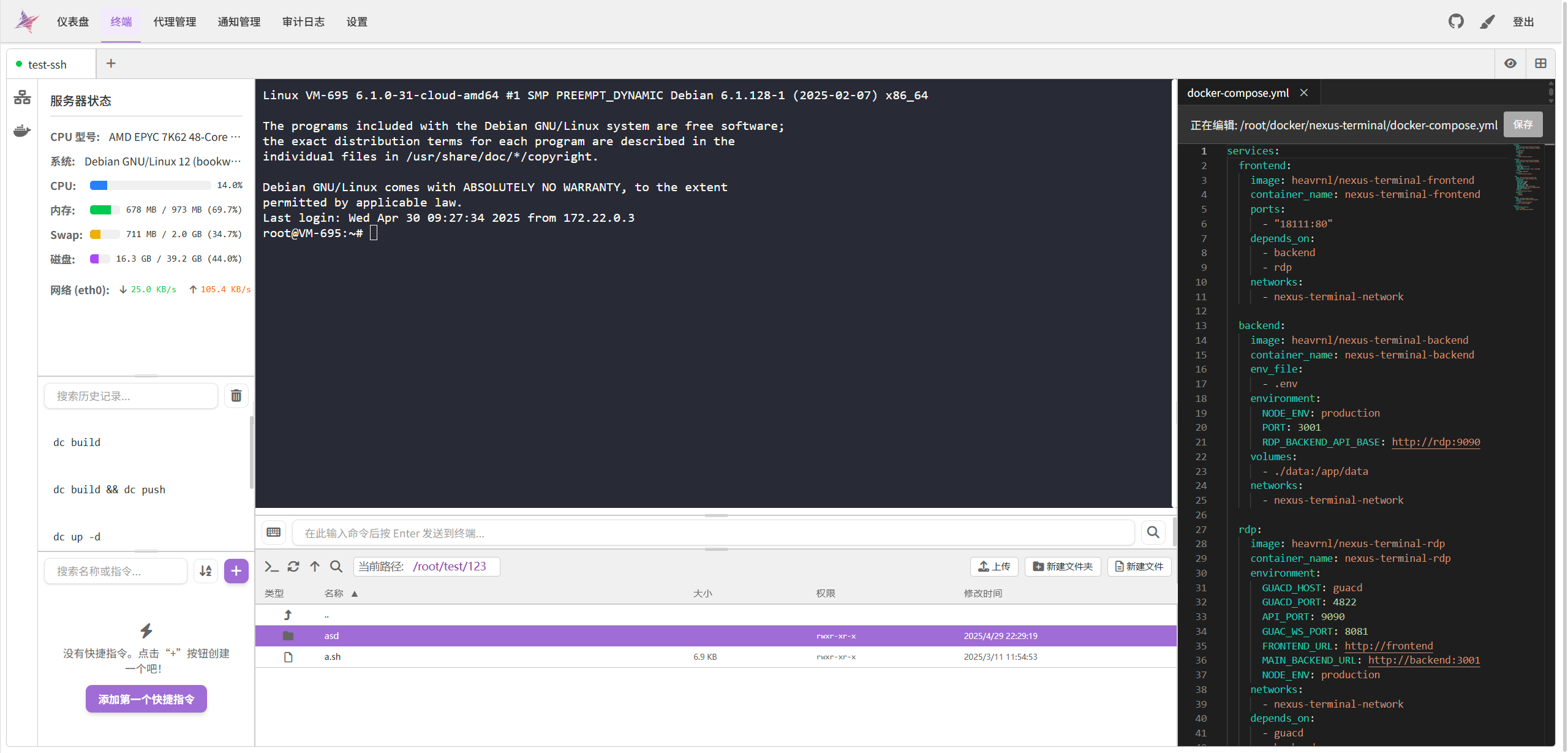 |
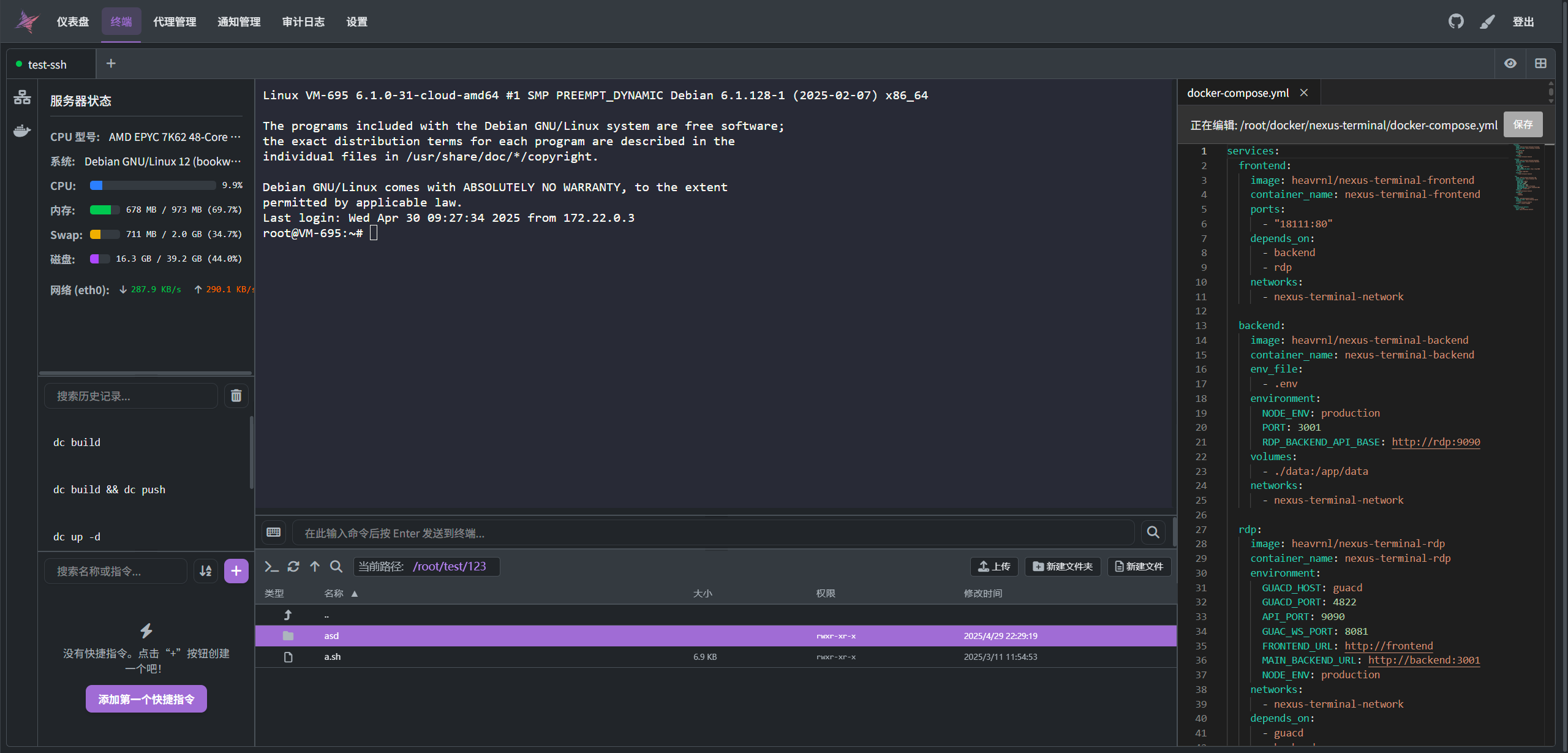 |
| 登录界面 | RDP |
|---|---|
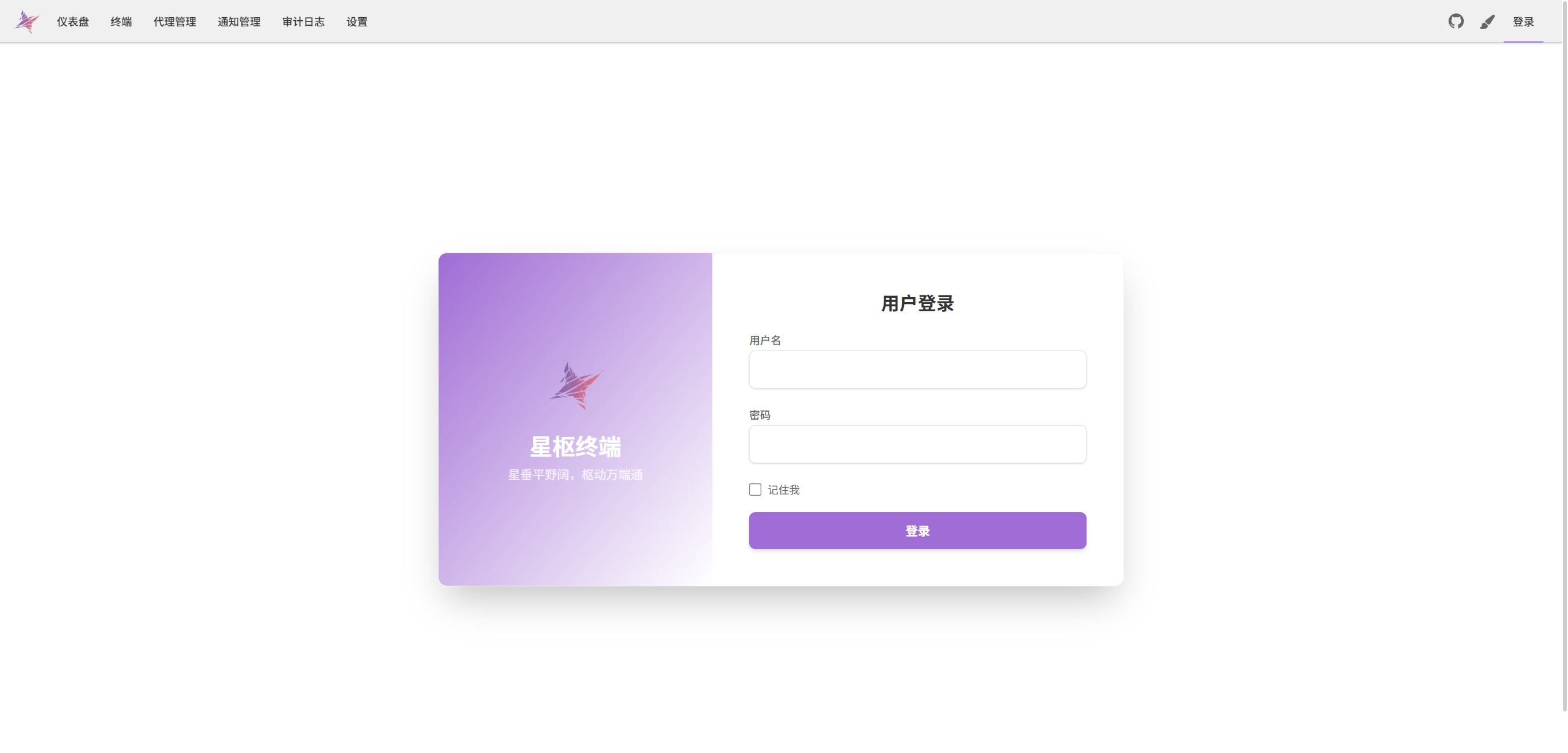 |
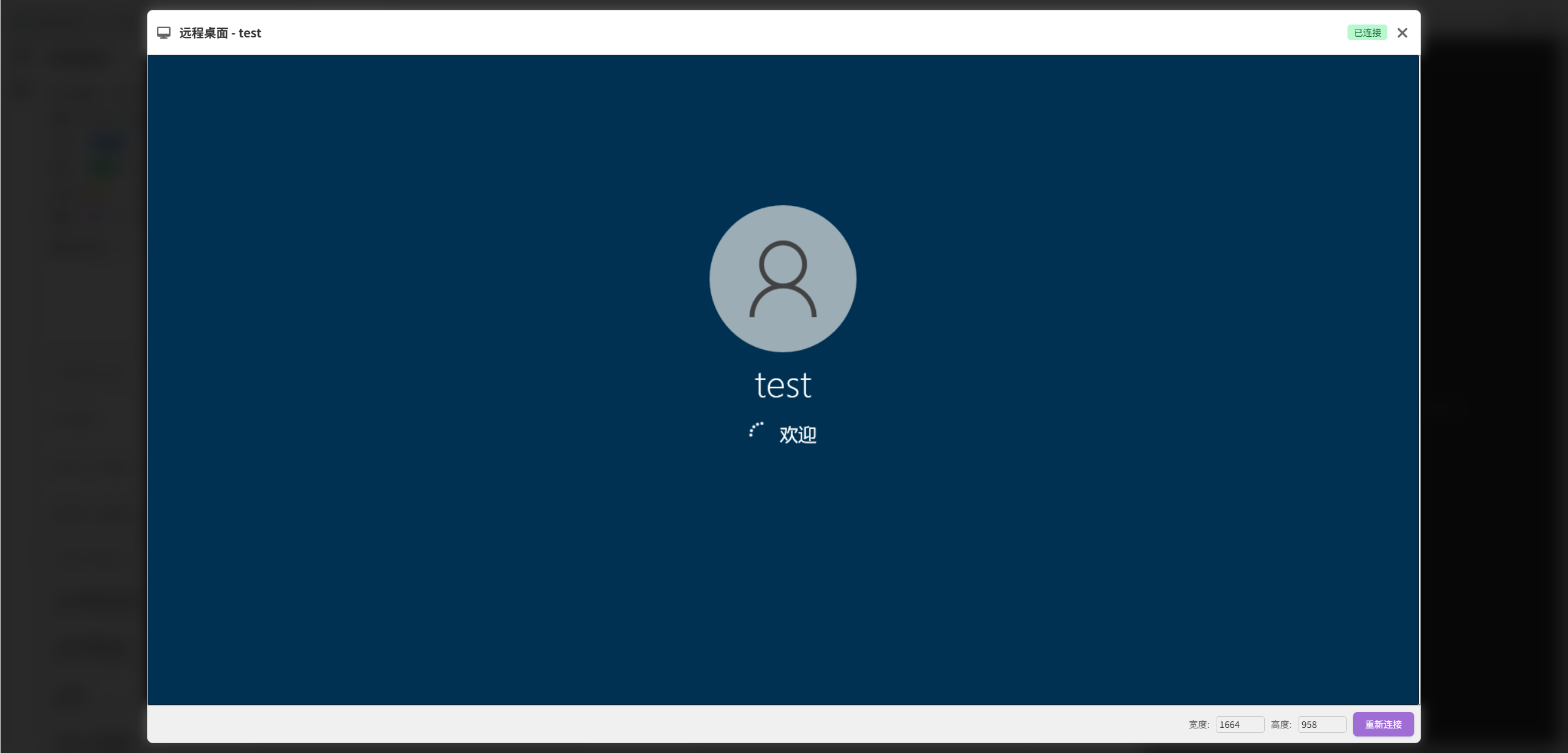 |
| 样式设置 | 布局设置 |
|---|---|
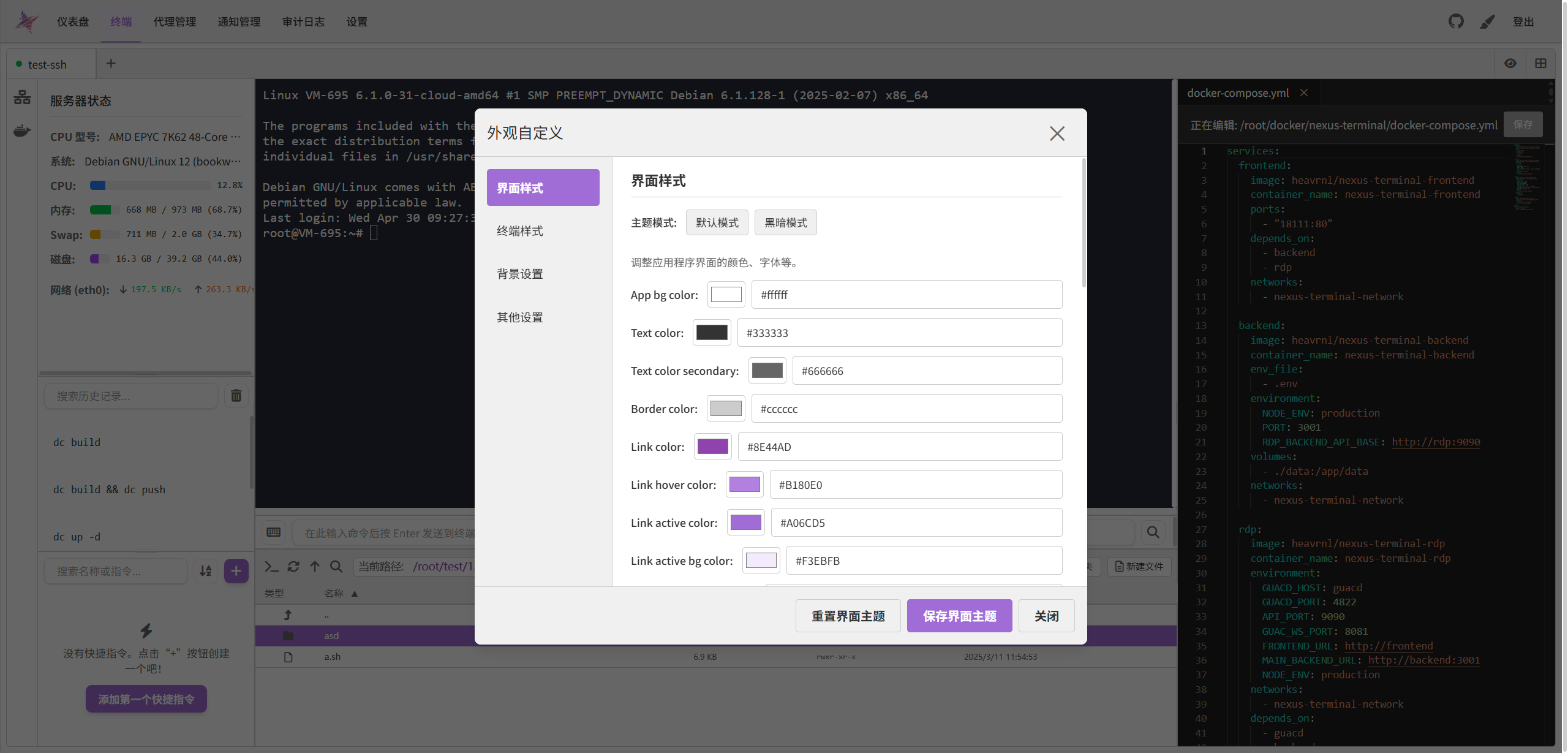 |
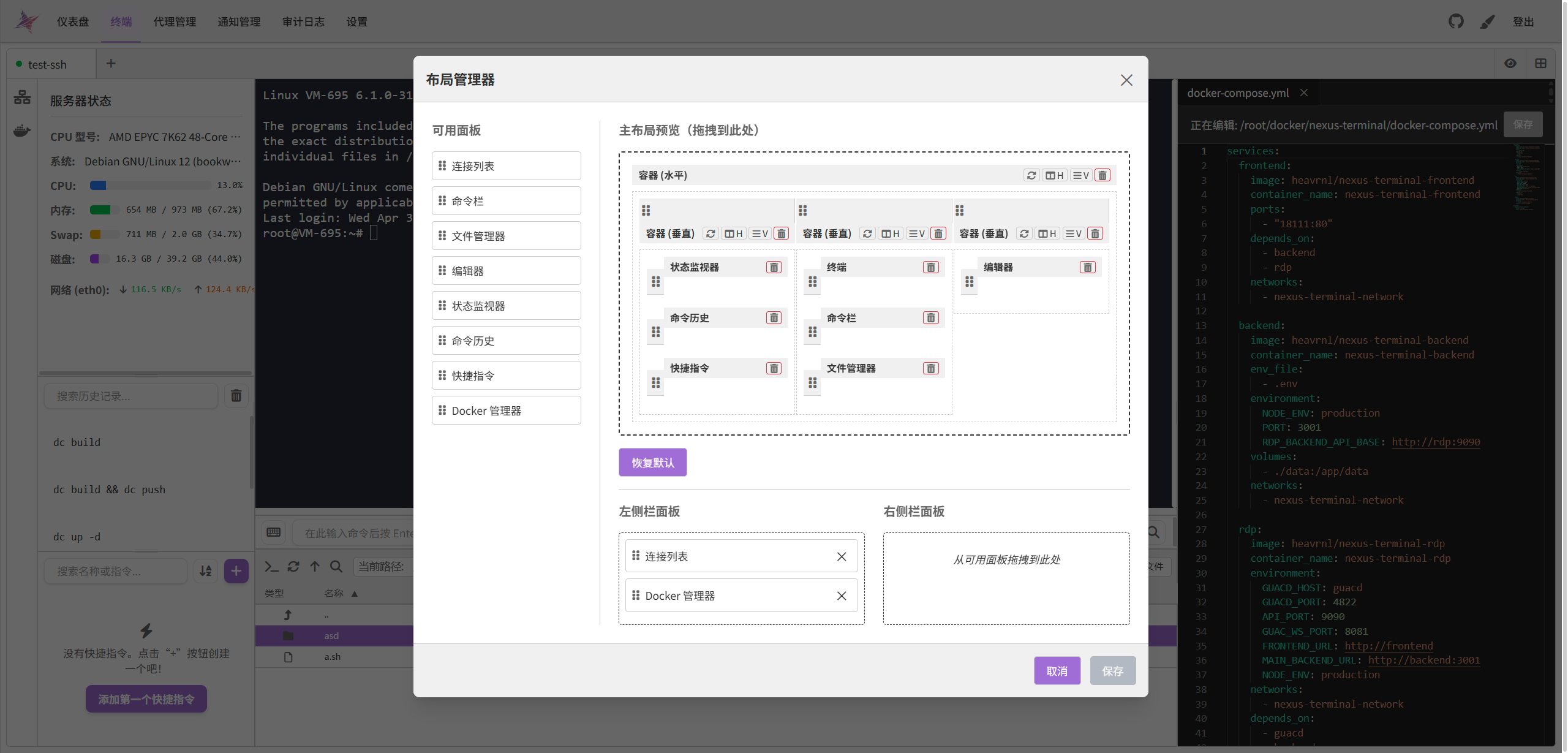 |
🚀 快速开始
1️⃣ 配置环境
新建文件夹
mkdir ./nexus-terminal && cd ./nexus-terminal下载仓库的 docker-compose.yml 和 .env 到目录下
wget https://raw.githubusercontent.com/Heavrnl/nexus-terminal/refs/heads/main/docker-compose.yml -O docker-compose.yml && wget https://raw.githubusercontent.com/Heavrnl/nexus-terminal/refs/heads/main/.env -O .env配置 nginx
location / {
proxy_http_version 1.1;
proxy_set_header Upgrade $http_upgrade;
proxy_set_header Connection "upgrade";
proxy_set_header X-Forwarded-For $proxy_add_x_forwarded_for;
proxy_set_header X-Forwarded-Proto $scheme;
proxy_set_header Host $http_host;
proxy_set_header X-Real-IP $remote_addr;
proxy_set_header Range $http_range;
proxy_set_header If-Range $http_if_range;
proxy_redirect off;
proxy_pass http://127.0.0.1:18111;
}2️⃣ 启动服务
docker-compose up -d3️⃣ 更新
注意:docker-compose 运行不需要拉取仓库源码,除非你打算自己build,否则只需要在项目目录执行以下命令即可更新。
docker-compose downdocker-compose pulldocker-compose up -d📚 使用指南
以下是一些隐式的实用功能
命令输入框组件
- 标签页切换:当命令输入框获得焦点时,使用
Alt + ↑/↓切换 SSH 会话标签页,使用Alt + ←/→切换文本编辑器标签页。 - 命令同步(需在设置中开启):开启后,在命令输入框中输入的文字将实时同步到选定的目标输入源。使用
↑/↓键选择菜单命令项,然后按下Alt + Enter发送选中的指令。
文件管理器组件
- 文件快速选择:在文件搜索框获得焦点时,可以使用
↑/↓键快速选择文件。 - 拖拽上传:支持从浏览器外部拖拽文件或文件夹进行上传。注意: 上传大量文件或深层文件夹时,建议先进行打包压缩,以避免浏览器卡死。
- 内部拖拽:可以直接在文件管理器内部拖动文件或文件夹以进行移动。
- 多选操作:按住
Ctrl或Shift键可以选择多个文件或文件夹。 - 右键菜单:提供复制、粘贴、剪切、删除、重命名、修改权限等常用文件操作。
历史命令组件
- 查看完整命令:当历史命令过长被截断时,将鼠标悬停在命令上即可查看完整的指令内容。
通用操作
- 缩放:在终端、文件管理器和文本编辑器组件中,可以使用
Ctrl + 鼠标滚轮进行缩放。
⚠️ 注意事项
- 双文件管理器:可以在布局中添加两个文件管理器组件(实验性功能,可能存在不稳定情况)。
- 多文本编辑器:在同一布局中添加多个文本编辑器的功能尚未实现。


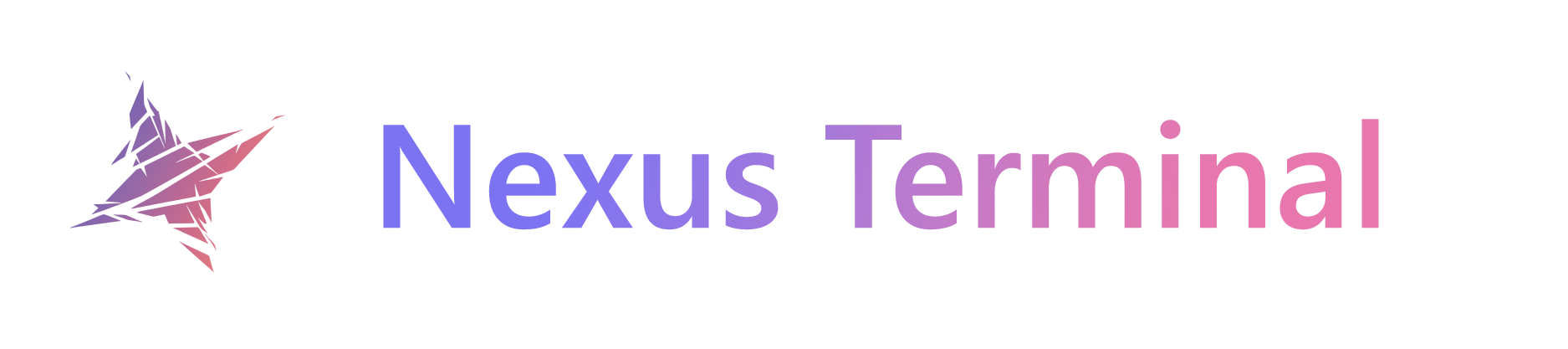
刀客29 天前
发表在:近期发现的2个挂机应用 | 未测试 | 有兴趣的可以尝试一下@j:这就尴尬 这2个我暂时还没有去尝...
j29 天前
发表在:近期发现的2个挂机应用 | 未测试 | 有兴趣的可以尝试一下vyx掛了16個IP快一個月了完全沒流量...
刀客1 个月前
发表在:Wipter - 全网首发 - 批量多开放大 - 保姆级教程!@ysbg:官方是游戏规则定制者
ysbg1 个月前
发表在:Wipter - 全网首发 - 批量多开放大 - 保姆级教程!为什么要检测多开?我觉得没有意义呀,因为...
刀客1 个月前
发表在:被Ban的Office-E5迎来救赎 | 新的希望 | 100GB-Outlook 和 5TB-OneDrive@pipi:哈哈
pipi1 个月前
发表在:被Ban的Office-E5迎来救赎 | 新的希望 | 100GB-Outlook 和 5TB-OneDrive不错不错,按照教程搞了个E3
刀客2 个月前
发表在:[装死,目测跑路]挂机网赚 - Earn.Cc@清风:近期会整理一期文章发布
清风2 个月前
发表在:[装死,目测跑路]挂机网赚 - Earn.Cc希望刀哥把利润高的标注一下谢谢
刀客3 个月前
发表在:[装死,目测跑路]挂机网赚 - Earn.Cc@清风:好的.感谢支持
清风3 个月前
发表在:[装死,目测跑路]挂机网赚 - Earn.Cc谢谢刀哥哈哈纯净的住宅IP没问题遇到垃圾...